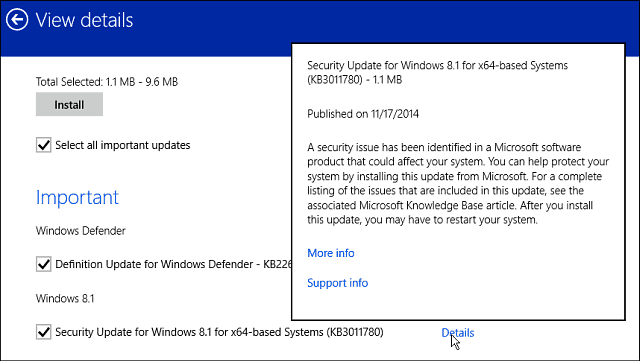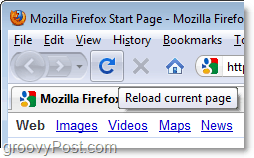Kaip sukurti „Messenger Bot“ seką jūsų tiesioginiam vaizdo įrašui ar internetiniam seminarui: socialinės žiniasklaidos ekspertas
„Facebook“ Pasiuntinys „Facebook“ Robotai Facebook / / September 26, 2020
 Ar naudojate internetinius seminarus ar tiesioginius vaizdo įrašus savo rinkodaroje?
Ar naudojate internetinius seminarus ar tiesioginius vaizdo įrašus savo rinkodaroje?
Įdomu, kaip pagerinti registraciją ir lankomumą?
Šiame straipsnyje jūs sužinokite, kaip sukurti „Facebook Messenger“ robotų seką, norint užsiregistruoti ir priminti dalyviams apie jūsų tiesioginius internetinius renginius.
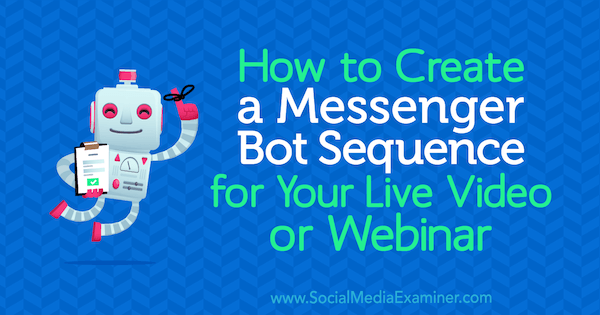
Kodėl verta naudoti „Messenger“ robotus su tiesioginiais įvykiais?
Tiesioginis vaizdo srautas yra įdomus, patrauklus būdas susisiekti su savo abonentais ir padidinti auditoriją. Galite pasidalinti savo istorija ir leisti kitiems susisiekti ir bendrauti su jumis realiuoju laiku.
„Messenger“ robotai leisti jums sukurkite asmeninę patirtį „pasirinkite savo nuotykį“. Taip pat galite pasinaudoti robotais suteikti žmonėms aktualią ir naudingą informaciją platformoje, kur atviros palūkanų normos yra ypač didelės, todėl dažnai pasiekiama didesnė.
Sujungę „Messenger“ robotų galią su tiesioginiais vaizdo įrašais ar internetiniais seminarais, galite pasinaudoti trimis būdais.
Padidinti registraciją ir lankomumą
Vienas iššūkių tiek „Facebook Live“, tiek internetiniuose seminaruose yra priversti vartotojus registruotis ir pasirodyti. Žmonės gali net pamiršti, kad užsiregistravo į jūsų tiesioginį renginį. „Messenger“ robotai gali būti naudingi asistentai jūsų abonentams priminkite jiems, kad reikiamu metu prisijungtų prie jūsų tiesioginio renginio. Pranešimų priminimai pranoksta el. Pašto priminimus, nes:
- Žmonės linkę skaityti a teksto pranešimą per pirmąsias 3 minutes.
- Pranešimų atvirosios kainos yra 2-3 kartus didesnis, palyginti su el. Paštu.
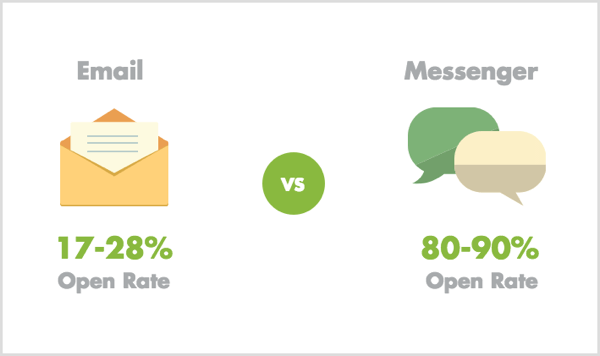
Sužinokite apie savo auditoriją
Nors „Messenger“ robotai yra puiki priemonė transliacijoms ir priminimų pranešimams siųsti, robotus taip pat galite naudoti kaip klausymo ir tyrimo įrankį sužinokite daugiau apie dabartinius abonentų skausmo taškus ir kovas.
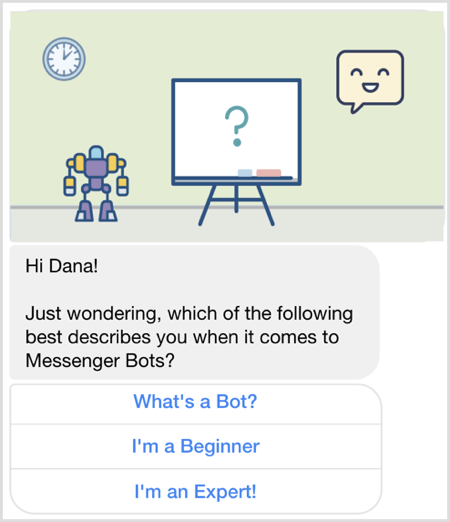
Uždavę klausimus prieš tiesioginį renginį galėsite pritaikykite savo pristatymą, kad tiesiogiai atkreiptumėte dėmesį į auditorijos skausmą, todėl konversijų rodikliai gali būti didesni.
Paraginkite vartotojus imtis veiksmų
Taip pat galite naudoti „Messenger“ robotus prieš tiesioginį įvykį pateikite užpildytą darbalapį ar kitus naudingus išteklius paskatinti ir įtikinti vartotojus dalyvauti. Kai pateikiate žmonėms vertingos informacijos, kuri išsprendžia problemą, jie greičiausiai jumis pasitikės ir taps jūsų verslo bei prekės ženklo gerbėjais.
Po tiesioginio įvykio galite naudoti „Messenger“ robotus atsiųskite pakartojimo nuorodą kartu su padėkos premija (pvz., PDF, instrukcijos ir kt.). Jūs netgi galite išsiųsti reklaminį pasiūlymą žmonėms, kurie yra identifikuojami kaip šilti laidai. (Tiesiog perskaitykite „Messenger“ platformos politika kad nepažeistumėte jokių taisyklių.)
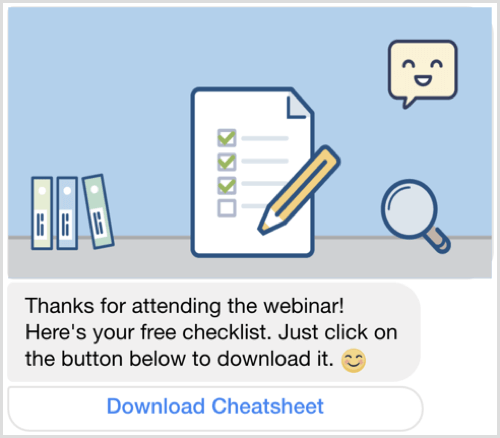
Kaip atrodo tiesioginis vaizdo įrašų ar internetinių seminarų registravimas ir priminimų seka
Jei jus domina „Messenger“ robotų naudojimas siekiant reklamuoti jūsų internetinį seminarą ar tiesioginį vaizdo įrašą ir padidinti įsitraukimą, turėsite nustatykite tris atskirus pranešimų srautus:
- Registracijos pranešimas: Bendrinkite išsamią informaciją apie internetinį seminarą ar „Facebook“ tiesiogiai ir priverskite vartotojus užsiregistruoti.
- Priminimo pranešimas: Priminti vartotojams dalyvauti tiesioginiame renginyje.
- Tolesnis pranešimas: Po įvykio siųskite naudingus išteklius (pvz., Pakartojimo nuorodą) kartu su visais kitais veiksmais.
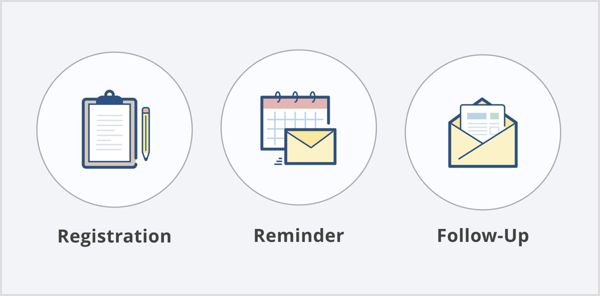
Dabar, kai suprantate skirtingus šios sekos pranešimus, štai kaip juos sukurti naudojant „Chatfuel“ ir „ManyChat“.
Sukurkite tiesioginį vaizdo įrašų ar internetinių seminarų registravimą ir priminimų seką naudodami „Chatfuel“
Pirmiausia mes apžvelgsime, kaip sukurti šią seką „Chatfuel“.
Sukurkite registracijos pranešimų srautą
Prisijungti „Chatfuel“ ir spustelėkite skirtuką Transliacija.
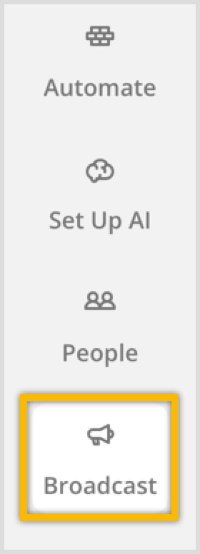
Pastaba: jei anksčiau nenaudojote šio įrankio, peržiūrėkite šį vaizdo įrašą ir sužinokite daugiau, kaip prisiregistruoti ir sukurkite paprastą robotą su „Chatfuel“.
Kitas, spustelėkite mygtuką +sukurti naują transliacijos pranešimą pristatyti dabar arba numatyti vėlesnei datai ir laikui.
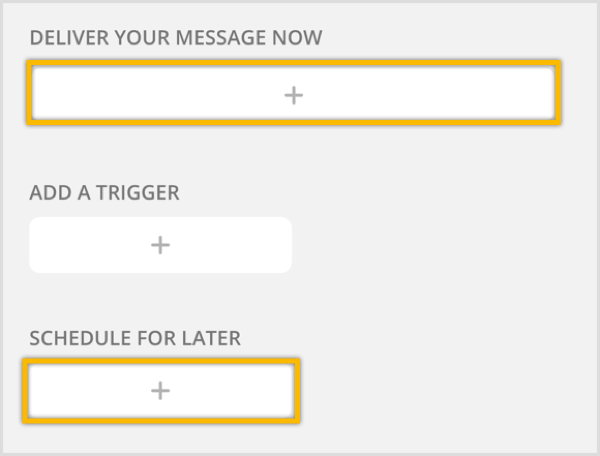
Dešinėje pakeiskite filtrą į siųsti šį pranešimą tik tiems, kurie pažymėti kaip prenumeratoriai.
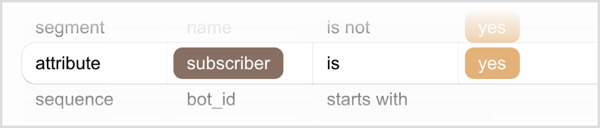
Kitas, nustatyti datą ir laikątransliacijai. Kadangi ši transliacija nėra laiko atžvilgiu jautri, rekomenduoju ją išsiųsti pagal vartotojo laiko juostą (ne roboto laiko juostą).

Kitas, spustelėkite mygtuką Tekstas sukurti teksto kortelę ir tada pridėkite šiek tiek informacijos apie „Facebook“ tiesioginį ar internetinį seminarą. (Patarimas: parodydami įtraukite datą, laiką, temą ir tai, ką vartotojai sužinos.)
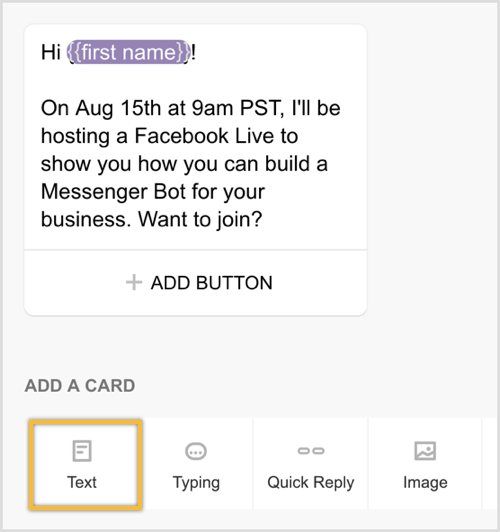
Norėdami leisti vartotojams užsiregistruoti, turėsite sukurti du greito atsakymo mygtukus. Spustelėkite, jei norite pridėti greito atsakymo kortelę ir tada spustelėkite Pridėti greitą atsakymą.
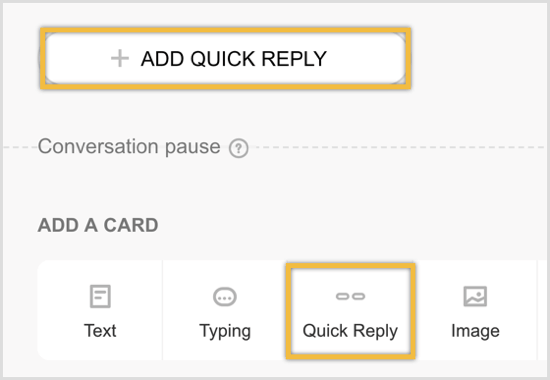
Mygtuko pavadinimui įveskite „Ne, Ir bloko pavadinimą, įveskite „Tiesioginis įvykis - neįdomu“. Tada pasirinkite iššokantįjį langą + Sukurti „Tiesioginis įvykis - ne ...“ sukurti savo naują bloką.
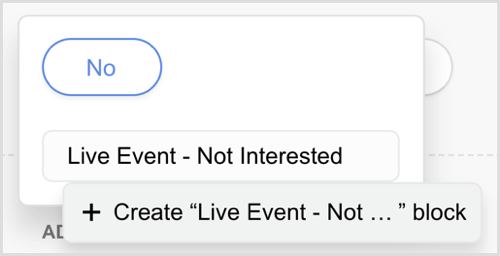
Jei tu dukart spustelėkite naują bloką„Tiesioginis įvykis - nesidomi“ būsite nukreipti į skirtuką Automatizuoti, kur galėsite sukurti šio naujo bloko turinį.
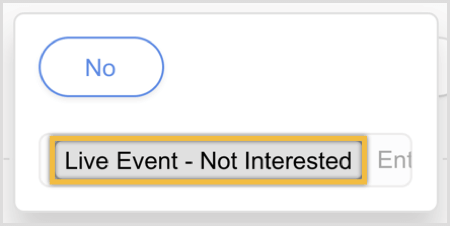
Spustelėkite, jei norite pridėti teksto kortelę ir įveskite „Jokių problemų! Ačiū, kad leidai man žinoti."
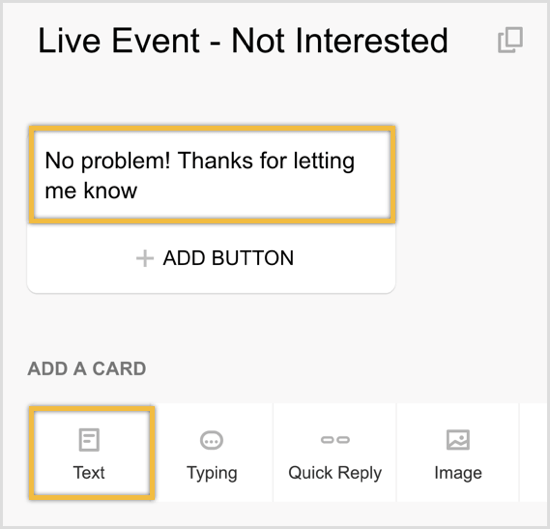
Kitas, grįžk prie transliacijos ką tik sukūrei.
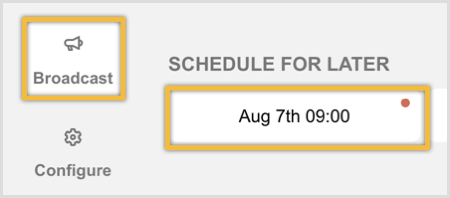
Dabar papildytidar vienas greitas atsakymas į „Taip“.
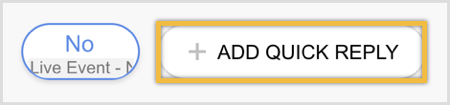
Tada sukurkite dar vieną naują bloką pavadinimu „Tiesioginis įvykis - registruokitės“.
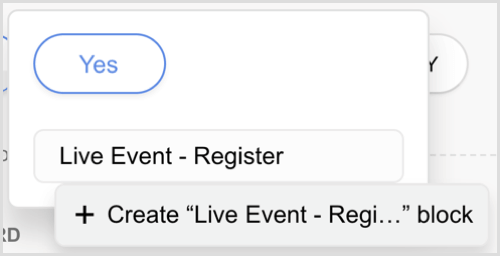
Jei tu dukart spustelėkite naują bloką „Live Event - Register“ būsite nukreipti į skirtuką Automatizuoti, kur galėsite kurti šio naujo bloko turinį.
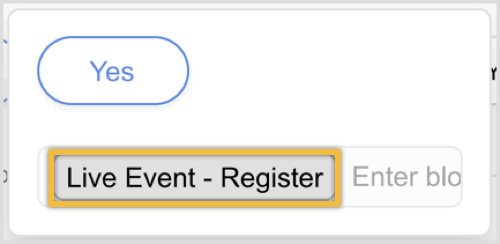
Spustelėkite sukurti naują teksto kortelę už „Taip“ bloką. Įveskite „Puiku! Išsiųsiu jums priminimą prieš pat prasidedant „Facebook Live“! “
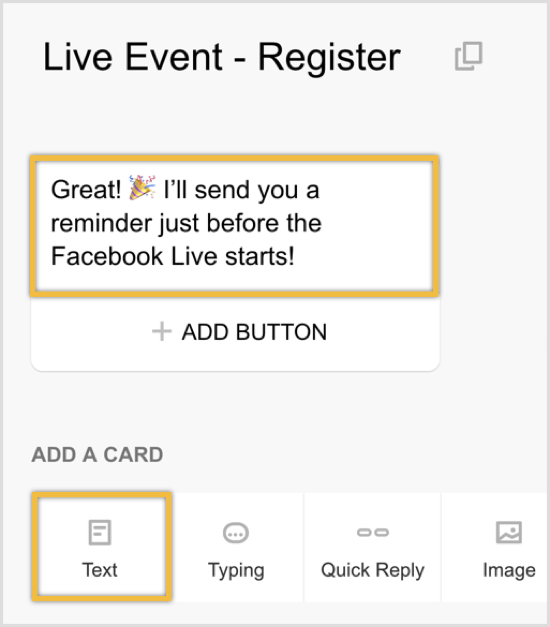
Norėdami išsiųsti priminimą tik tiems vartotojams, kurie užsiregistravo „Facebook“ tiesioginiame ar internetiniame seminare, turite identifikuoti vartotojus, kurie užsiregistravo. Norėdami tai padaryti, naudojate „Chatfuel“ funkciją, pavadintą „Vartotojo atributai“.
Dalyje Pridėti kortelę spustelėkite piktogramą + kraštutinėje dešinėje.
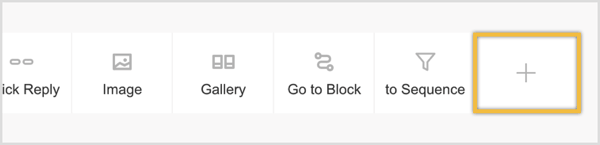
Iššokančiajame lange su papildomais „Chatfuel“ papildiniais pasirinkite Nustatyti vartotojo atributą. Šis papildinys leis jums identifikuoti ir vėliau suskirstyti vartotojus, kurie užsiregistravo į internetinį seminarą.
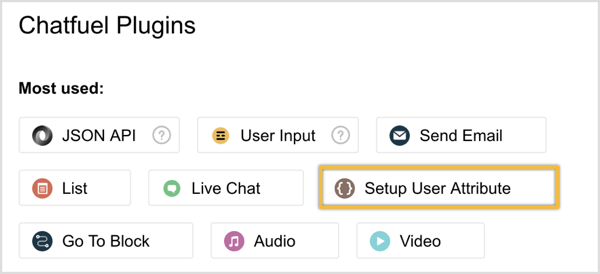
Sukurkite naują vartotojo atributą („Fblive-aug“, šiame pavyzdyje) ir tada įveskite vertę „registruota“ šiam vartotojo atributui.
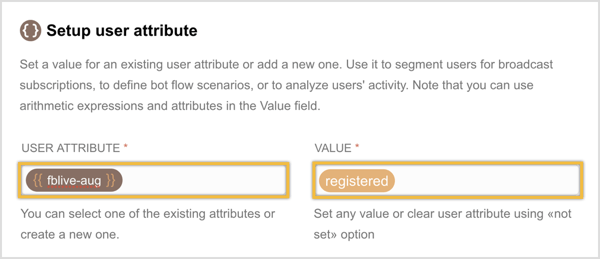
Jūs galite arba baigti registracijos srautą čia arba užduokite vartotojams klausimą sužinoti daugiau apie juos.
Tarkime, kad vykdote internetinį seminarą apie tai, kaip sukurti „Messenger“ robotą. Tu galėtum pridėję teksto kortelę nustatę vartotojo atributą paklausti vartotojų: „Beje, ar anksčiau sukūrėte„ Messenger “robotą?“
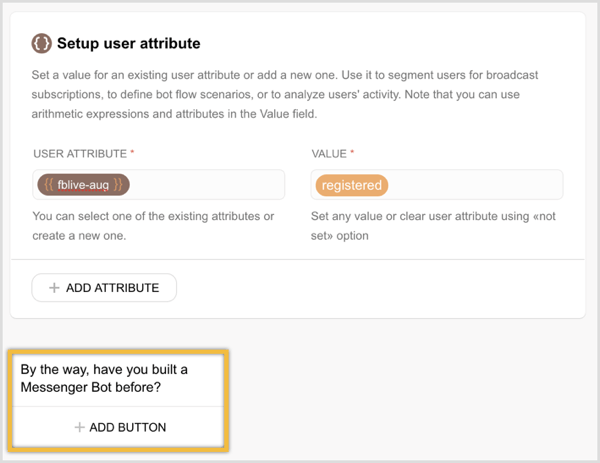
Tada, kad vartotojai galėtų atsakyti, siūlo dvi greito atsakymo galimybes: Taip arba Ne.
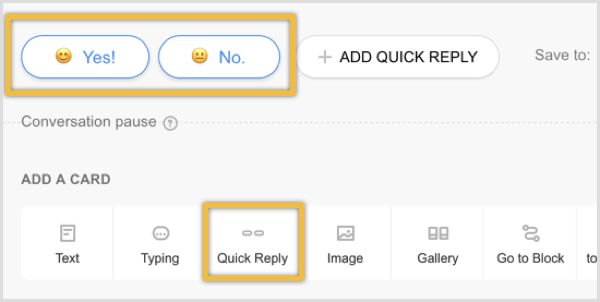
Pavyzdžiui, vartotojo atsakymą galima išsaugoti vartotojo atribute, vadinamame „lygis“. Padaryti tai, spustelėkite mygtuką Vartotojo atributas.

Tada įveskite vartotojo atributą „lygis“ ir spustelėkite Atlikta.
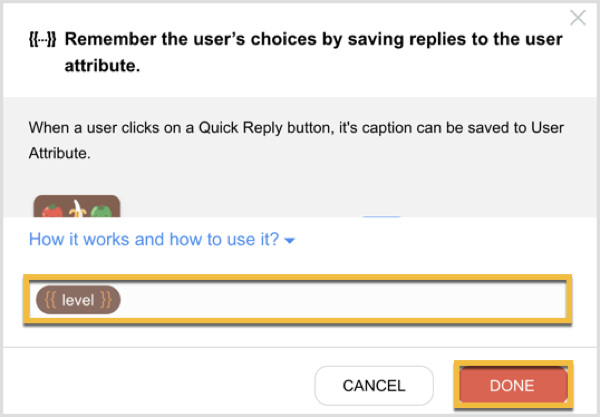
Norėdami užbaigti šią „formą“, pridėti teksto kortelę žemiau šių greitų atsakymų į ačiū vartotojui už pasidalijimą informacijasu tavimi.
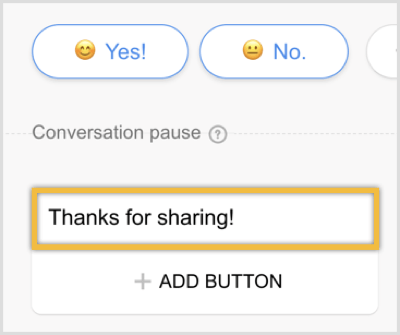
Jei norite sužinoti, kaip žmonės atsakė į jūsų vieno klausimo apklausą, tiesiog eikite į skirtuką Žmonės. Pastaba: skirtuką Žmonės galima naudoti tik su „Chatfuel Pro“ planu, kuris prasideda nuo 15 USD per mėnesį.
Tada galite filtruokite auditorijos sąrašą pagal lygį, kad sužinotumėte, kas atsakė taip arba ne.

Arba galite spustelėkite mygtuką Eksportuoti į atsisiųskite vartotojo informaciją į skaičiuoklę tolesnei analizei.

Norėdami išsiųsti šią registracijos laidą, tereikia grįžk prie transliacijos ir perjungti būseną išjungti į įjungtą.
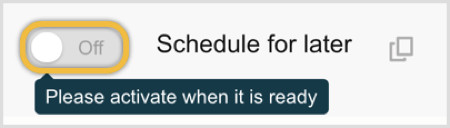
Sukurkite priminimo pranešimų srautą
Kitas žingsnis yra sukurti priminimą apie transliaciją, kurį išsiųsite likus kelioms minutėms iki tiesioginio „Facebook“ ar internetinio seminaro.
Panašus kaip ir anksčiau, eikite į skirtuką Transliacija ir spustelėkite mygtuką +, esantį Tvarkaraštis vėliau.
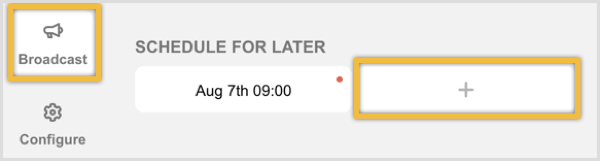
Pakeiskite filtrą į „fblive-aug“ kad transliacijos priminimą gaus tik tie vartotojai, kurie užsiregistravo tiesioginiame „Facebook“.

Pakeiskite datą ir laiką iki 10-15 minučių iki renginio ir būtinai pasirinkite roboto laiko juostą.

Patarimas: Galite dar kartą patikrinti, ar jūsų roboto laiko juosta nustatyta tinkamai, spustelėdami skirtuką Konfigūruoti.
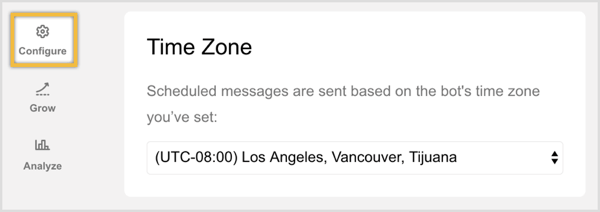
Dabar jums reikės sukurkite savo žinutę. Tiesiog pridėkite vaizdo kortelę (nebūtina) ir tekstinę kortelę pasakyti „Ei! Mes pradedame po kelių minučių! Pasirengęs prisijungti prie mūsų? “
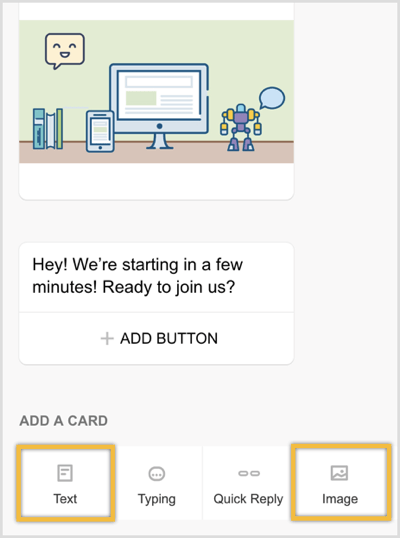
Po šiuo tekstu spustelėkite, jei norite pridėti mygtuką.
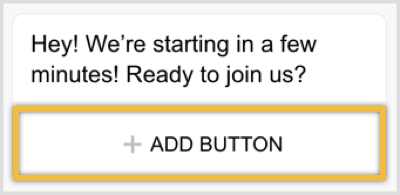
Kaip mygtuko pavadinimą įveskite „Žiūrėti dabar“ ir pasirinkite URL parinktį. Čia galite įveskite savo „Facebook“ tiesioginio ar internetinio seminaro URL.
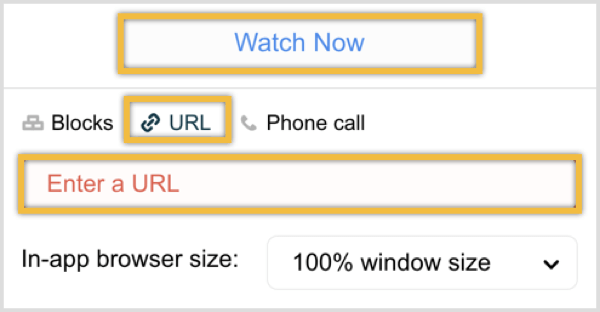
Patarimas: Šią transliaciją galite sukurti iš anksto. Kelios minutės prieš pradedant gyventi tiesiog pereikite prie transliacijos juodraščių, atlikite paskutinės minutės pakeitimus ir tada perjunkite iš „išjungta“ į „įjungta“ išsiųsti priminimą.
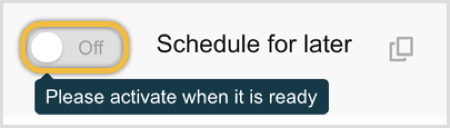
Sukurkite tolesnių pranešimų srautą po įvykio
Dar kartą, eikite į skirtuką Transliacija ir sukurti naują transliaciją.
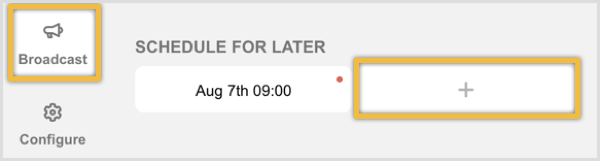
Gaukite „YouTube“ rinkodaros mokymus - prisijungę!

Norite pagerinti įsitraukimą ir pardavimą naudodami „YouTube“? Tada prisijunkite prie didžiausio ir geriausio „YouTube“ rinkodaros ekspertų susirinkimo, kai jie dalijasi savo patikrintomis strategijomis. Gausite nuoseklias tiesiogines instrukcijas, į kurias bus orientuota „YouTube“ strategija, vaizdo įrašų kūrimas ir „YouTube“ skelbimai. Tapkite „YouTube“ rinkodaros herojumi savo įmonei ir klientams, kai įgyvendinate strategijas, kurios duoda patikrintų rezultatų. Tai tiesioginis internetinių mokymų renginys iš jūsų draugų iš „Social Media Examiner“.
Daugiau informacijos apie prekę suteiks mūsų vadybininkai telefonu arba rašykitė į Pagalba internetuFiltruokite savo sąrašą taip, kaip jūs siųsti šią žinutę tik užsiregistravusiems.

Pakeiskite datą ir laiką. Kadangi šis tolesnis pranešimas nėra reikalingas atsižvelgiant į laiką, rekomenduoju jį išsiųsti pagal vartotojo laiko juostą.

Sukurkite tolesnį pranešimą pridedant teksto ir vaizdo kortelių derinį.

Galutinis pranešimas gali atrodyti panašus į žemiau pateiktą ekrano kopiją, kurioje turite du mygtukus. Vienu mygtuku vartotojai gali žiūrėti pakartojimą, o antrasis mygtukas leidžia vartotojams atsisiųsti premijos dovaną (pvz., PDF, vadovą, vaizdo įrašą ir kt.), Skirtą dalyvauti jūsų „Facebook“ tiesioginiame ar internetiniame seminare.
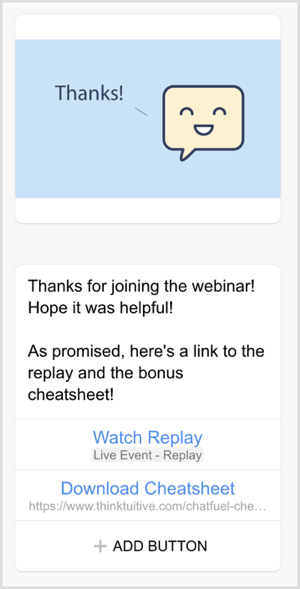
Kitas variantas yra įtraukti raginimą veikti kur prašote vartotojų pirkti. Jei nuspręsite į šį papildomą pranešimą įtraukti reklaminį pasiūlymą, tiesiog įsitikinkite, kad esate laikydamiesi „Messenger“ politikos ir visą parą veikiančio lango.
Sukurkite tiesioginį vaizdo įrašų ar internetinių seminarų registravimą ir priminimų seką naudodami „ManyChat“
Štai kaip nustatyti „ManyChat“ seką, kad galėtumėte reklamuoti savo internetinį seminarą ar „Facebook“ tiesiogiai ir padidinti įsitraukimą.
Sukurkite registracijos pranešimų srautą
Prisijungti Daugybė pokalbiųir kairiajame meniu, spustelėkite Transliacija.
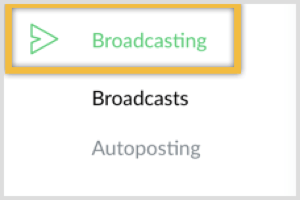
Viršuje dešinėje spustelėkite mėlyną mygtuką New Broadcast.

Pastaba: jei anksčiau nenaudojote šio įrankio, peržiūrėkite šį vaizdo įrašą ir sužinokite daugiau, kaip prisiregistruoti ir sukurkite paprastą robotą su „ManyChat“.
Įsitikinkite, kad jums perjunkite į „Flow Builder“.
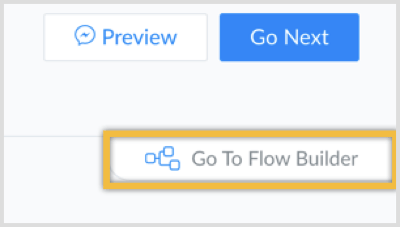
Tada sukurkite savo žinutęįtraukdami išsamią informaciją apie tiesioginį „Facebook“ ar internetinį seminarą. (Patarimas: parodydami įtraukite datą, laiką, temą ir tai, ką vartotojai sužinos.)
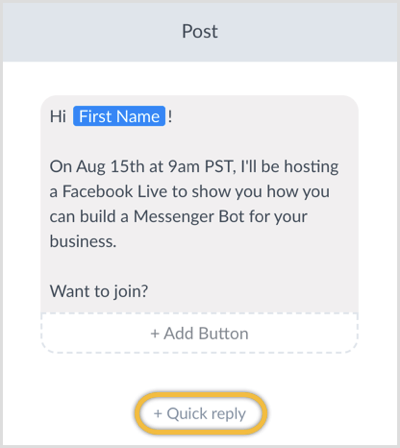
Norėdami leisti vartotojams užsiregistruoti, turėsite pridėti dvi greito atsakymo parinktis: Taip ir Ne.
Spustelėkite mygtuką Greitas atsakymas ir įveskite tekstą „Ne“. Tada pasirinkite Siųsti pranešimą kaip veiksmas, kai vartotojas spustelėja šį mygtuką „Ne“.
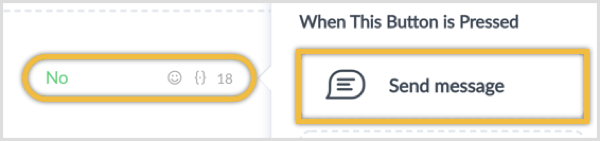
Ši nauja žinutė tiesiog pasakys „Jokių problemų! Ačiū, kad leidai man žinoti!"
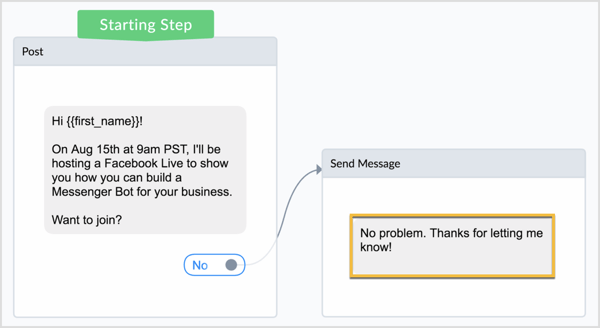
Antrą greitą atsakymą („Taip“) nustatysite šiek tiek kitaip.
Norėdami išsiųsti priminimo pranešimą vartotojams, užsiregistravusiems tiesioginiame „Facebook“ ar internetiniame seminare, turite identifikuoti vartotojus, kurie užsiregistravo. Norėdami tai padaryti, naudosite „ManyChat“ funkciją, pavadintą „Tinkinti laukai“.
Spustelėkite Greitas atsakymas ir pridėti mygtuką Taip. Pasirinkite Atlikti veiksmus kaip veiksmas spustelėjus mygtuką.
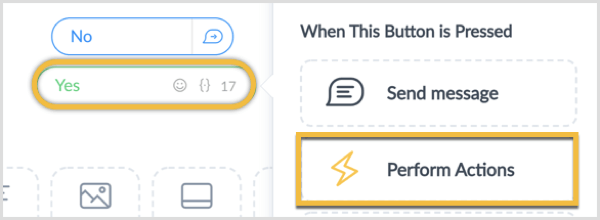
Tada atsidaro nauja šoninė juosta. Spustelėkite mygtuką Veiksmas ir pasirinkite Nustatyti pasirinktinį abonento lauką iš išskleidžiamojo meniu.
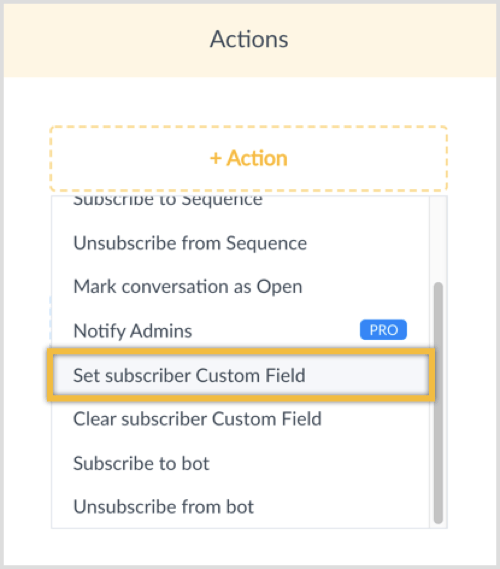
Sukurkite naują pasirinktinį lauką, pavadintą „fblive-aug“ šiam pavyzdžiui. Tada nustatykite šio pasirinkto lauko vertę į „registruota“.
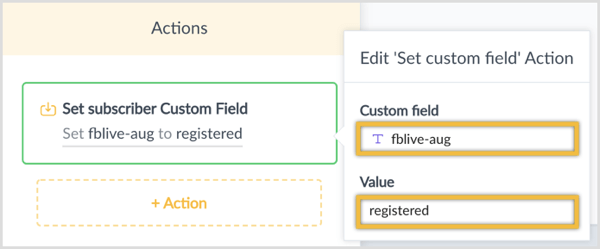
Atlikę veiksmus, naudotojui išsiųsite naują pranešimą. Spustelėkite Pasirinkti kitą žingsnį ir pasirinkite Siųsti pranešimą.
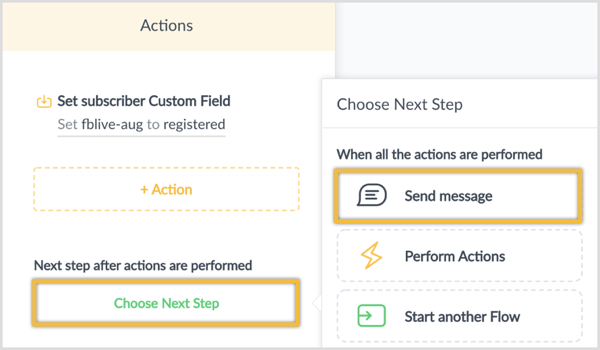
Tada įveskite savo pranešimą. Šiame naujame pranešime gali būti teksto turinio blokas, kuriame parašyta „Puiku! Išsiųsiu jums priminimą prieš pat prasidedant „Facebook Live“! “
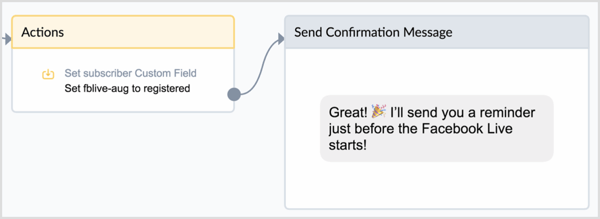
Čia galite arba nutraukti srautą arba sukurkite paprastą formą, kad užduotumėte vartotojams klausimą sužinoti daugiau apie juos.
Kad vartotojai galėtų greitai atsakyti, pateikite kelias greito atsakymo galimybes. Jei norite tai vizualizuoti, tarkime, kad rengiate internetinį seminarą apie tai, kaip sukurti „Messenger“ robotą. Galite paklausti vartotojų: „Ar anksčiau sukūrėte„ Messenger “robotą?“
Norėdami gauti patvirtinimo pranešimą, spustelėkite, jei norite pridėti naują vartotojo įvesties bloką.
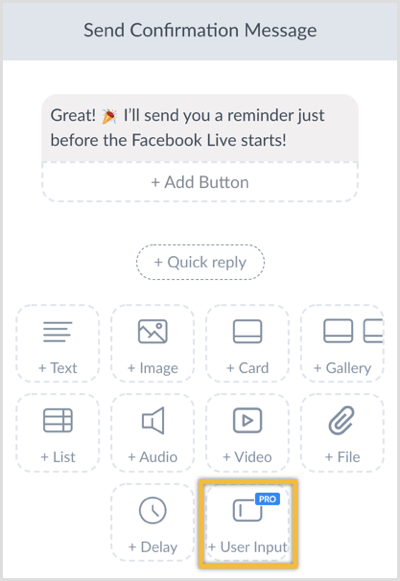
Įveskite klausimą - Beje, ar anksčiau sukūrėte „Messenger Bot“? ir pasirinkite „Multiple Choice“ parinktį.
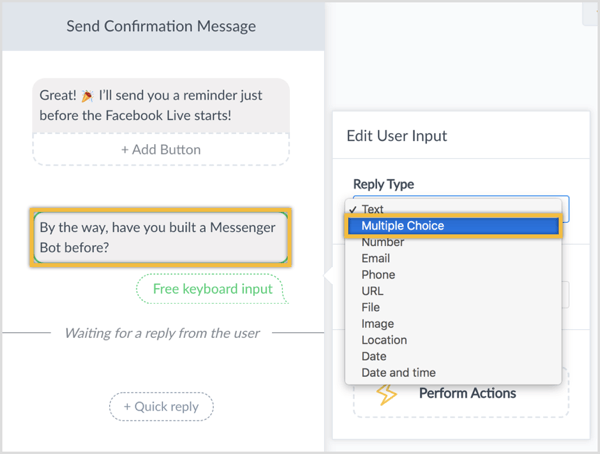
Dalyje Išsaugoti atsakymą į pasirinktą lauką išsaugokite atsakymą kaip pasirinktinį lauką „lygis“.
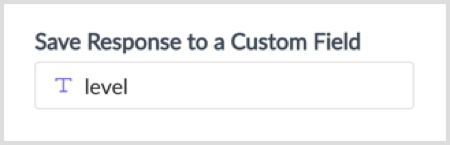
Tada spustelėkite mygtuką Greitas atsakymas į pridėkite dvi greito atsakymo parinktis: Taip ir Ne.
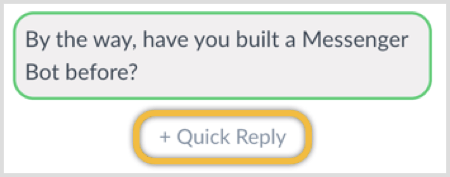
Jums turėtų baigtis kažkas panašaus:
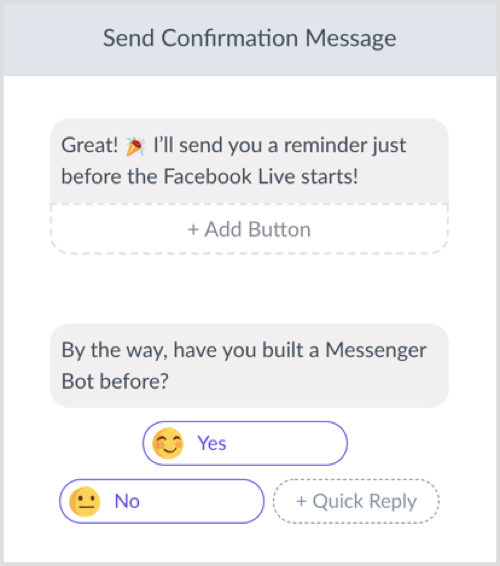
Norėdami užbaigti šį vieno klausimo tyrimą, paprasčiausiai pridėti teksto turinio bloką ir ačiū vartotojui už pasidalijimą šia informacijasu tavimi.
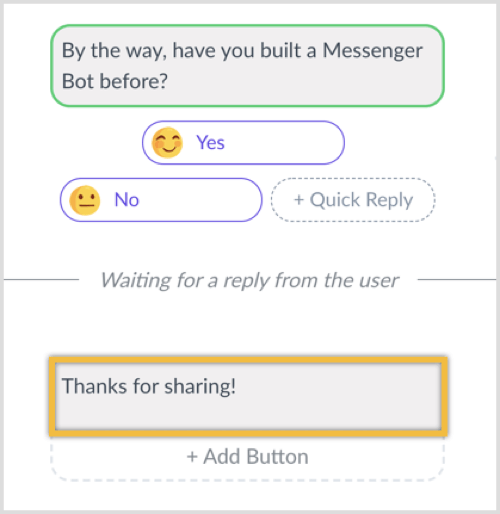
Baigę kurti registracijos pranešimą, spustelėkite Parametrai viršuje.
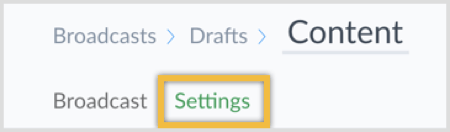
Tada spustelėkite Sąlyga segmentuoti savo auditoriją ir tik išsiųskite šį pranešimą tiems, kurie pažymėti kaip prenumeratoriai.
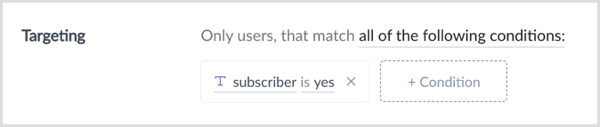
Kitas, suplanuokite transliacijos siuntimą vėliau ir laiku.
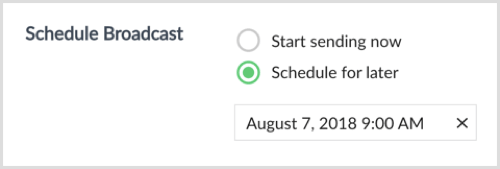
Kadangi ši transliacijos žinutė nėra svarbi laiko atžvilgiu, rekomenduoju jums pasirinkite parinktį Kelionė laiku siųsti jį pagal vartotojo laiko juostą.

Į išsiųsti transliaciją, viskas, ką jums reikia padaryti, yra spustelėkite mygtuką Tvarkaraščio pranešimas viršuje dešinėje.

Išsiuntę transliaciją, galite pamatyti, kaip žmonės atsakė į jūsų klausimą. Atidarykite transliaciją ir spustelėkite purpurinį mygtuką Atsakyti viršutiniame dešiniajame kampe.
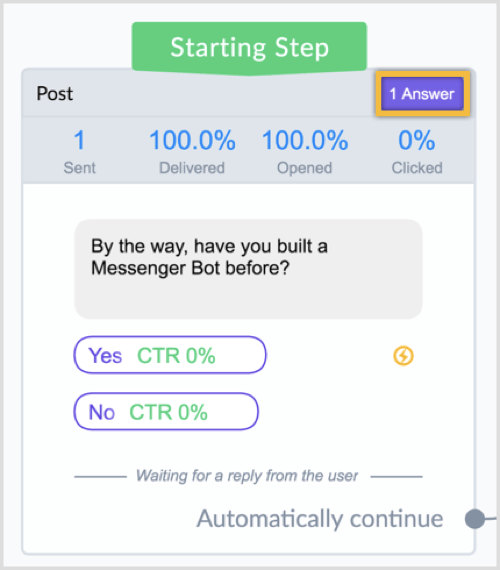
Jūs pamatyti ataskaitą su atsakymais arba galite atsisiųskite atsakymus į skaičiuoklę.
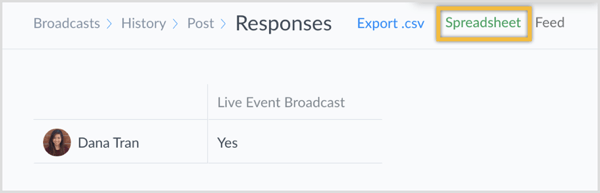
Sukurkite priminimo pranešimų srautą
Dabar sukursite priminimą apie transliaciją, kuris bus išsiųstas likus kelioms minutėms iki tiesioginio internetinio seminaro ar „Facebook“.
Panašus kaip ir anksčiau, spustelėkite Transliacija kairiajame meniu.
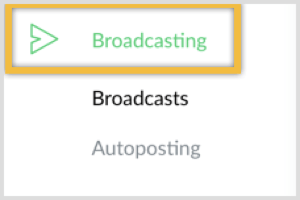
Tada spustelėkite mėlyną mygtuką New Broadcast viršuje dešinėje.

Dabar sukurkite savo žinutę. Galite pridėti teksto turinio bloką, kuriame parašyta „Ei! Mes pradedame po kelių minučių! Pasirengęs prisijungti prie mūsų? “
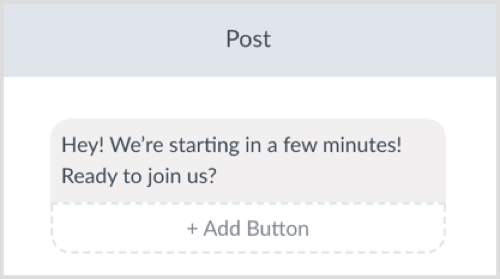
Įveskite „Žiūrėti dabar“ mygtuko pavadinimui ir pasirinkite parinktį Atidaryti svetainę.
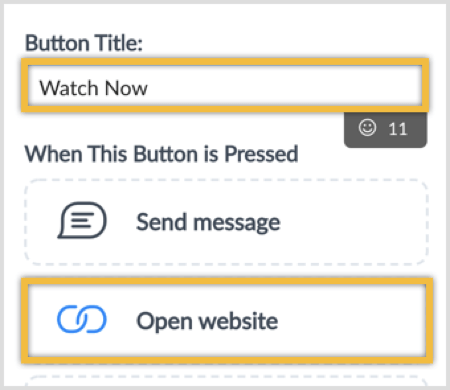
Svetainės adreso laukas yra ten, kur galite įveskite savo „Facebook“ tiesioginio ar internetinio seminaro URL.
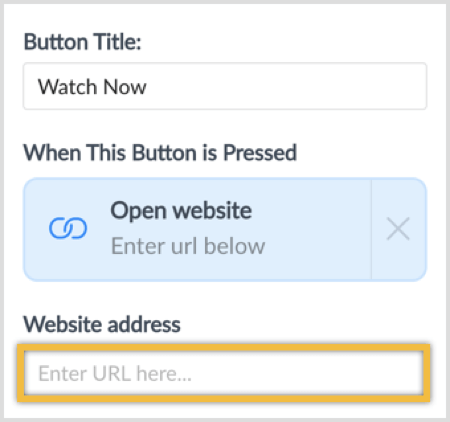
Viršuje, spustelėkite Parametrai.
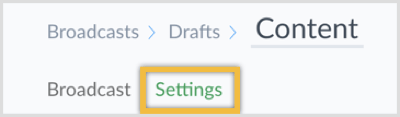
Dabar spustelėkite Sąlyga ir pakeisti taikymo sąlygą, todėl tik prisiregistravę vartotojai gaus šį priminimą apie tiesioginį įvykį.
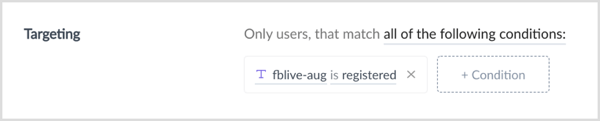
Jūs galite arba suplanuokite transliacijos siuntimą vėliau arba palikite jį kaip išsaugotą juodraštį. „ManyChat“ automatiškai išsaugos jūsų darbą. Tai galite sužinoti pagal išsaugotą būseną, esančią šalia mygtuko Peržiūra viršutiniame dešiniajame kampe.

Patarimas: Šią transliaciją galite sukurti iš anksto. Kelios minutės prieš pradedant gyventi tiesiog pereikite prie transliacijos juodraščių ir atlikti bet kokius paskutinės minutės pakeitimus. Tada spustelėkite Siųsti viršuje dešinėje į išsiųskite priminimą.
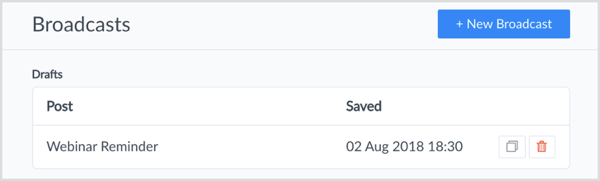
Sukurkite tolesnių pranešimų srautą po įvykio
Dar kartą, eikite į skiltį Transliacija „ManyChat“.
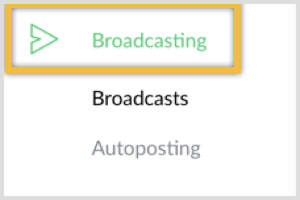
Filtruokite savo sąrašą, kad šį pranešimą siunčiate tik tiems, kurie užsiregistravo internetiniam seminarui ar „Facebook“ tiesiogiai.
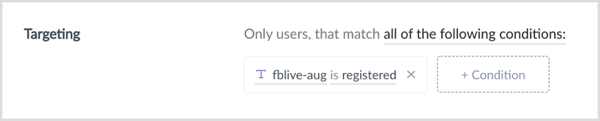
Sukurkite savo pranešimąpridedant teksto ir vaizdo turinio blokų derinį. Tai gali atrodyti panašiai kaip žemiau pateiktoje ekrano kopijoje, kur yra dvi mygtukų parinktys. Vienas mygtukas leidžia vartotojams žiūrėti pakartojimą, o antrasis mygtukas leidžia atsisiųsti premijos dovaną (pvz., PDF, vadovą, vaizdo įrašą ir kt.), Kad galėtų užsiregistruoti į tiesioginį renginį.
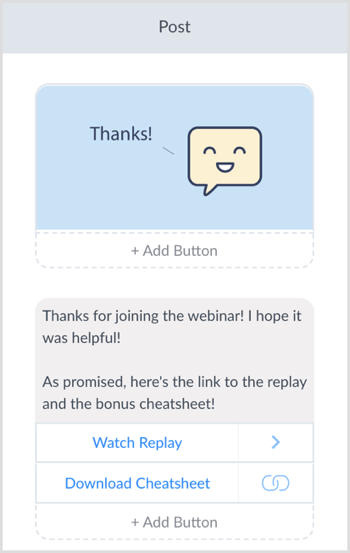
Kitas variantas yra paskesnis raginimas veikti kur prašote vartotojų pirkti. Jei nuspręsite į šį papildomą pranešimą įtraukti reklaminį pasiūlymą, įsitikinkite, kad sekate „Messenger“ politika ir visą parą veikiantis langas.
Tada spustelėkite Parametrai.
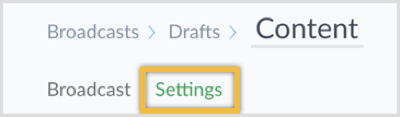
Kitas, pridėti sąlygą į siųsti šią žinutę tik užsiregistravusiems renginiui.
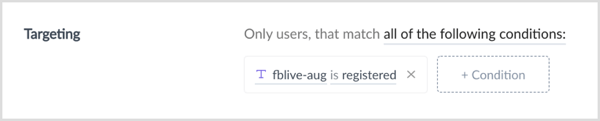
Tada pakeisti datą ir laiką. Kadangi šis tolesnis pranešimas nėra svarbus laikui bėgant, rekomenduoju pasirinkti parinktį „Kelionė laiku“, kad išsiųstumėte pranešimą pagal vartotojo laiko juostą.
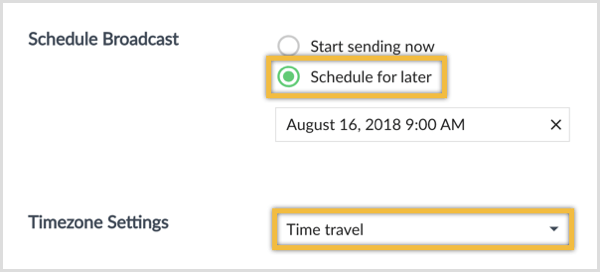
Pagaliau, spustelėkite mygtuką Tvarkaraščio pranešimas viršuje dešinėje.

Išplėstiniai registracijos patarimai ir priminimas „Messenger Bot“ sekoms
Po tiesioginio internetinio seminaro ar „Facebook“ taip pat galite atsiųskite vartotojams pranešimą, norėdami paklausti, ar jie nori užsiregistruoti į nemokamą mini kursą ar iššūkių seką kur pateikiate vertingesnio turinio, kad galėtumėte toliau su jais bendrauti ir kurti pasitikėjimą.
Šioje pamokoje aš buvau paprasta ir parodžiau tik tai, kaip naudoti „fblive-aug“ segmentuojant vartotojus. Tačiau jūs neapsiribojate tik vienu. Tu galėtum sukurkite papildomus laukus, kad išsaugotumėte kitą informaciją apie vartotoją (pvz., ar jie spustelėjo, kad peržiūrėtų pakartojimą).
Užuot suteikę vartotojams „taip“ arba „ne“ galimybę siunčiant registracijos transliaciją, galite pridėkite trečią variantą tiems, kurie negali dalyvauti renginyje tiesiogiai, tačiau nori žiūrėti pakartojimą!
Ką tu manai? Ar naudojate „Facebook Messenger“ robotų sekas? Ar sukursite tokį, kad galėtumėte siųsti transliacijas ir priminimus apie tiesioginius internetinius renginius? Prašau pasidalinti savo mintimis toliau pateiktuose komentaruose.